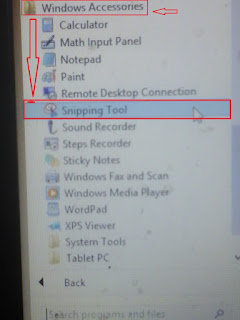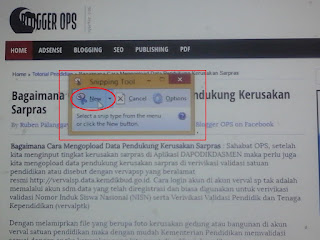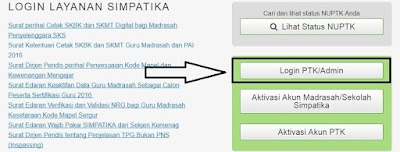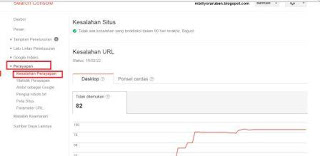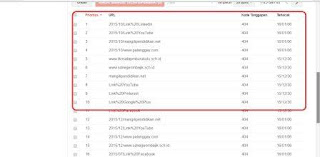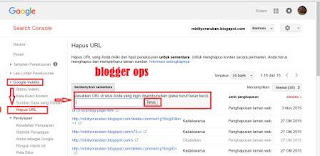Cara Mudah Mengambil Gambar Screenshot Pada Leptop : Oya teman-teman apa itu Screenshot ? Screenshot adalah gambar yang diambil dari layar komputer/Leptop atau gambar di Hendphone sejenis android. Kualitas Gambar yang diambil secara Screenshot sama seperti gambar aslinya tanpa mengurangi kualitasnya.
Sebagai operator sekolah pengambilan gambar pada layar leptop sangat penting diketahui yaitu sebagai sesuatu pertangungjawaban kerja dapat dipertanggung jawabkan kepada kepala sekolah. apalagi sekarang ini data sekolah dikirim dan diolah melalui PC dan menggunakan internet
Apa manfaatnya ketika kita mengambil gambar/foto dari Screenshot ? Pengmbilan gambar dari Screenshot akan dijadikan dokmentasi yang sangat penting jika suatu saat kita butuhkan gambar tersebut. Mungkin ada banyak manfaatnya apalagi profesi kita sebagai operator sekolah yang kemungkinan kita diminta untuk mengambil gambar Screenshot sebagai suatu pembuktian. Atau mungkin kita dapat mengambil gambar status facebook orang lain digunakan sebagai pembuktian dan tak akan dapat disangkali lagi walaupun statusnya sudah dihapus
Sebagian orang sudah mengerti tentang cara pemgambilan gambar Screenshot tetapi yang belum mengerti dapat mengikuti langkah langkah ini dengan seksama. Caranya sangat mudah tak perlu mengambil aplikasi dari internet cukup dengan menggunakan program bawaan pada leptop atau komputer sobat aplaksi ini tak adalah snipping tool.
Tak perlu download dropbox, tak perlu juga untuk memotret dengan menggunakan handphone gambar yang terdapat pada komputer atau leptop karena kualitasnya akan berkurang dan mungkin hampir tak dapat dibaca hasil hasil potret menggunakan android atau Handphone.
Berikut cara Cara Mudah Mengambil Gambar Screenshot Pada Leptop
1. Klik Star
2. Klik Windows Accessories
3. Klik snipping tool
Sebagai operator sekolah pengambilan gambar pada layar leptop sangat penting diketahui yaitu sebagai sesuatu pertangungjawaban kerja dapat dipertanggung jawabkan kepada kepala sekolah. apalagi sekarang ini data sekolah dikirim dan diolah melalui PC dan menggunakan internet
Apa manfaatnya ketika kita mengambil gambar/foto dari Screenshot ? Pengmbilan gambar dari Screenshot akan dijadikan dokmentasi yang sangat penting jika suatu saat kita butuhkan gambar tersebut. Mungkin ada banyak manfaatnya apalagi profesi kita sebagai operator sekolah yang kemungkinan kita diminta untuk mengambil gambar Screenshot sebagai suatu pembuktian. Atau mungkin kita dapat mengambil gambar status facebook orang lain digunakan sebagai pembuktian dan tak akan dapat disangkali lagi walaupun statusnya sudah dihapus
Sebagian orang sudah mengerti tentang cara pemgambilan gambar Screenshot tetapi yang belum mengerti dapat mengikuti langkah langkah ini dengan seksama. Caranya sangat mudah tak perlu mengambil aplikasi dari internet cukup dengan menggunakan program bawaan pada leptop atau komputer sobat aplaksi ini tak adalah snipping tool.
Tak perlu download dropbox, tak perlu juga untuk memotret dengan menggunakan handphone gambar yang terdapat pada komputer atau leptop karena kualitasnya akan berkurang dan mungkin hampir tak dapat dibaca hasil hasil potret menggunakan android atau Handphone.
Berikut cara Cara Mudah Mengambil Gambar Screenshot Pada Leptop
1. Klik Star
2. Klik Windows Accessories
3. Klik snipping tool
5. Setelah Program snipping tool sudah terbuka maka Klik New pada program Snipping Tool
6. Klik Tahan Mause lalu Seret Mause maka program snipping tool akan mengambil gambar layar leptop atau kompoter lalu save.
Demikian totorial tentang Cara Mudah Mengambil Gambar Screenshot Pada Leptop